แป้นพิมพ์ลัดใหม่ใน Windows 11
Windows 11 มาพร้อมกับคุณสมบัติและการปรับปรุงใหม่มากมาย ซึ่งมีแป้นพิมพ์ลัดใหม่หลายปุ่ม จนถึงตอนนี้ Microsoft เปิดตัวรุ่นตัวอย่างอย่างเป็นทางการเพียงชุดเดียว ดังนั้นในอนาคต รายการแป้นพิมพ์ลัดใหม่ใน Windows 11 อาจขยายตัว
โฆษณา
แป้นพิมพ์ลัดหรือที่เรียกว่าปุ่มลัดเป็นวิธีที่ดีในการประหยัดเวลาและปรับปรุงประสิทธิภาพการทำงานของคุณ แทนที่จะคลิกผ่านแอพ เมนู และตัวเลือก คุณสามารถกดลำดับคีย์และ voila ฟังก์ชันที่จำเป็นนั้นอยู่ใต้นิ้วมือของคุณ
แป้นพิมพ์ลัดใหม่ช่วยเสริมคุณสมบัติใหม่ๆ ใน Windows 11 ช่วยให้คุณเปิดแผง Windows Widgets ใหม่ ศูนย์ควบคุม/การแจ้งเตือน และเค้าโครงสแน็ปได้อย่างรวดเร็ว
ทางลัดใหม่ใน Windows 11
ทางลัดศูนย์ควบคุมและการแจ้งเตือนใน Windows 11
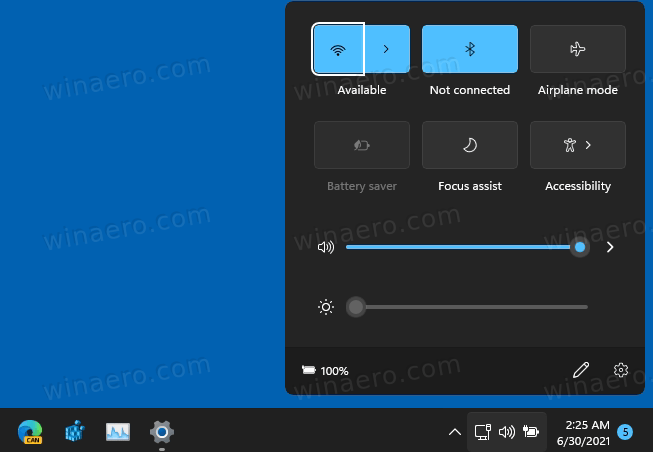
ใน Windows 10 ศูนย์ควบคุมและศูนย์การแจ้งเตือนเป็นสิ่งหนึ่ง (Win + A.) ใน Windows 11 Microsoft ได้แบ่งทั้งสองส่วนออกเป็นช่องว่างต่างๆ
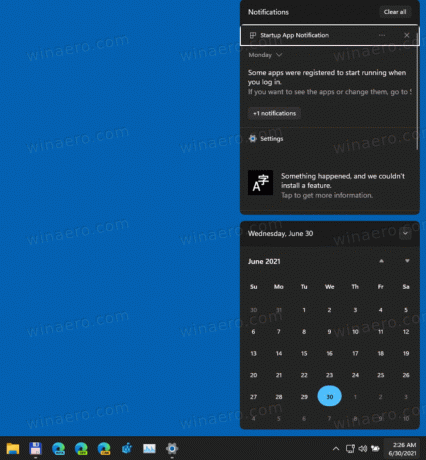
ตอนนี้คุณสามารถเปิดศูนย์ควบคุมด้วยการตั้งค่าด่วนแยกจากศูนย์การแจ้งเตือนและในทางกลับกัน
- ทางลัดในการเปิดศูนย์ควบคุมใน Windows 11 คือ Win + A
- ทางลัดในการเปิดศูนย์การแจ้งเตือนใน Windows 11 คือ Win + N
ทางลัด Windows Widgets ใน Windows 11

ใน Windows 10 แผงข่าวและความสนใจไม่มีทางลัดเฉพาะ (และไม่มีใครชอบข่าวสารและ ที่น่าสนใจเช่นกัน) Windows Widgets ตั้งใจที่จะปรับปรุงข่าวสารและความสนใจโดยทำให้สะดวกยิ่งขึ้นและ มีประโยชน์. คุณสามารถเปิด Windows Widgets ใน Windows 11 ได้โดยคลิกปุ่มเฉพาะบนทาสก์บาร์หรือปัดจากด้านซ้ายของหน้าจอ นอกจากนี้ยังมีทางลัดใหม่
- ทางลัดในการเปิด Windows Widgets ใน Windows 11 คือ Win + W
ทางลัด Snap Layouts ใน Windows 11
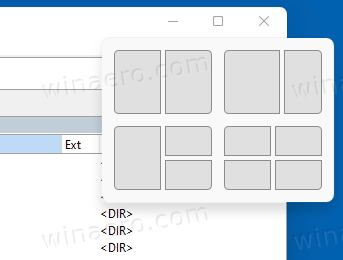
Snap Layouts (และ Snap Assist) เป็นคุณสมบัติใหม่ที่ปรับปรุงการจัดการมัลติทาสก์และหน้าต่าง คุณสามารถเรียกใช้ Snap Assist โดยวางเคอร์เซอร์ไว้เหนือปุ่มขยายใหญ่สุด (ปุ่มระหว่างปุ่มปิดและปุ่มย่อเล็กสุด) หรือกดทางลัดเฉพาะ
- ทางลัดในการเปิดใช้ Snap Assist ใน Windows 11 คือ Win + Z
นี่เป็นทางลัดใหม่ใน Windows 11 เพื่อเพิ่มประสิทธิภาพการทำงานของคุณ


